- Utiliser SafetyCulture
- Inspections
- Afficher les positions des réponses des inspections
Afficher les positions des réponses des inspections
Découvrez comment afficher les réponses par posirion des inspections sur une carte et comprenez comment fonctionnent les réponses par position via l'application Web.Cette fonctionnalité est actuellement en Accès anticipé. Si vous êtes intéressé, veuillez contacter notre équipe de support technique client ou votre responsable de la réussite client pour vérifier si votre organisation est éligible.
Pourquoi afficher la position des réponses des inspections sur une carte ?
L'affichage des réponse d'inspection par positions sur une carte permet de voir où chaque intervention est enregistrée, garantissant ainsi que les inspections ont lieu au bon endroit et au bon moment. Cela s'avère particulièrement utile pour les sites de grande taille, les zones isolées ou les installations comportant de nombreux actifs, où la vérification de la position est essentielle.
Par exemple, un technicien de maintenance qui intervient sur des équipements à travers un campus peut utiliser la carte pour vérifier que chaque intervention a bien été enregistrée pour la bonne machine. Cela fournit une preuve claire que le technicien a terminé le travail à la bonne position. Associée à l'historique des inspections, l'affichage cartographique renforce la responsabilité, améliore la visibilité et garantit la fiabilité des données d'inspection.
Vous aurez besoin
Comment fonctionnent les positions de réponses d''inspection ?
Les positions des réponses d'inspection sont enregistrées via l'application portable lorsqu'un utilisateur effectue une inspection avec l'accès à la position activé dans les paramètres de son appareil. Si l'appareil n'a pas réussi à enregistrer les données de position, l'option d'affichage par carte ne sera pas disponible pour cette inspection.
Le statut de précision indique la précision des données de position enregistrées :
Faible : Le marqueur est affiché à 40 mètres ou plus de la position enregistrée.
Moyen : Le marqueur est affiché dans un rayon de 10 à 39 mètres de la position enregistrée.
Élevé : Le marqueur est affiché à moins de 9 mètres de la position enregistrée.
Si l'appareil ne parviennent pas à capturer les données de position, une icône Position manquées apparaîtra en haut de la carte.
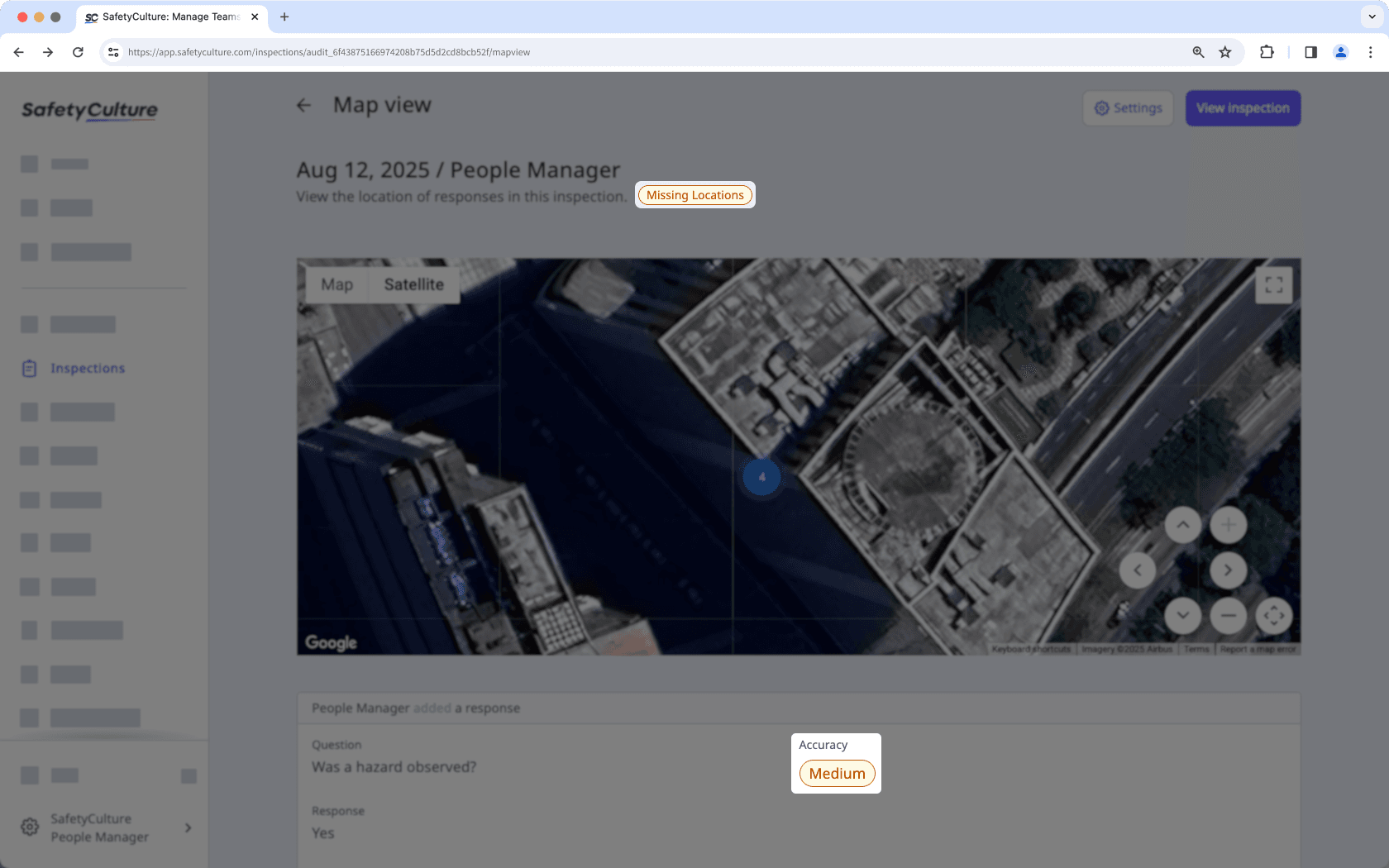
Afficher les positions des réponses des inspections
Sélectionnez
Inspections dans la barre latérale ou sélectionnez-le dans
Plus.
Cliquez sur une inspection effectuée via l'application portable.
Dans le panneau latéral, cliquez sur
en haut à droite et sélectionnez
.
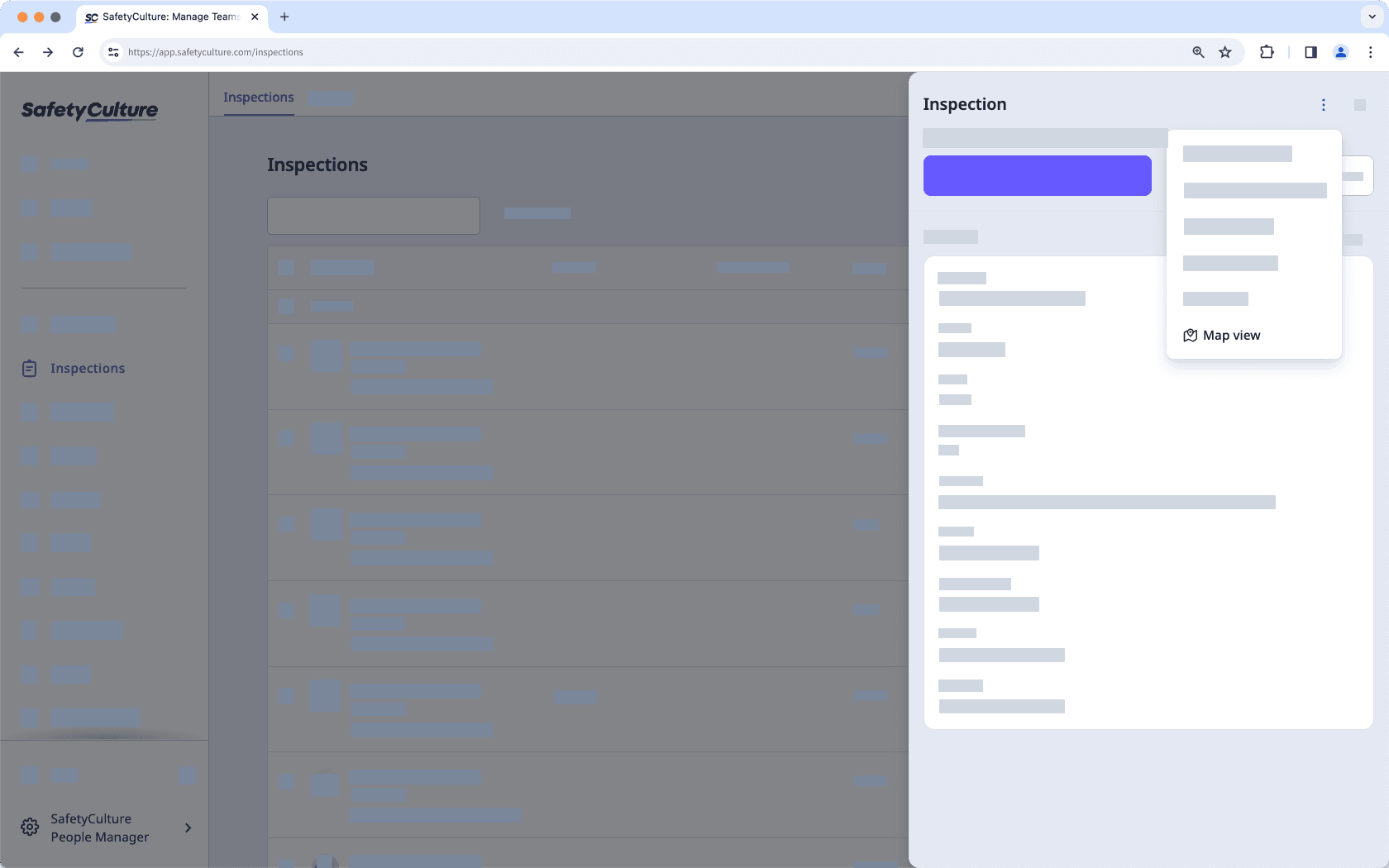
Vous pouvez interagir avec la carte des manières suivantes pour savoir où les réponses des inspections ont eu lieu :
Pour zoomer vers l'avant ou l'arrière, cliquez sur
ou
en bas à droite de la carte. Vous pouvez aussi utiliser la molette de votre souris ou pavé tactile.
Pour naviguer sur la carte, cliquez et faites glisser ou utilisez les touches fléchées.
Pour passer en plein écran, cliquez sur
en haut à droite de la carte.
Cliquez sur le marqueur sur une carte pour afficher des informations détaillées sur sa réponse.
Cliquez sur
Paramètres en haut à droite de la page pour « Afficher la précision » ou activer le « mode satellite ». Vous pouvez également afficher le rapport d'inspection en cliquant sur
Paramètres.
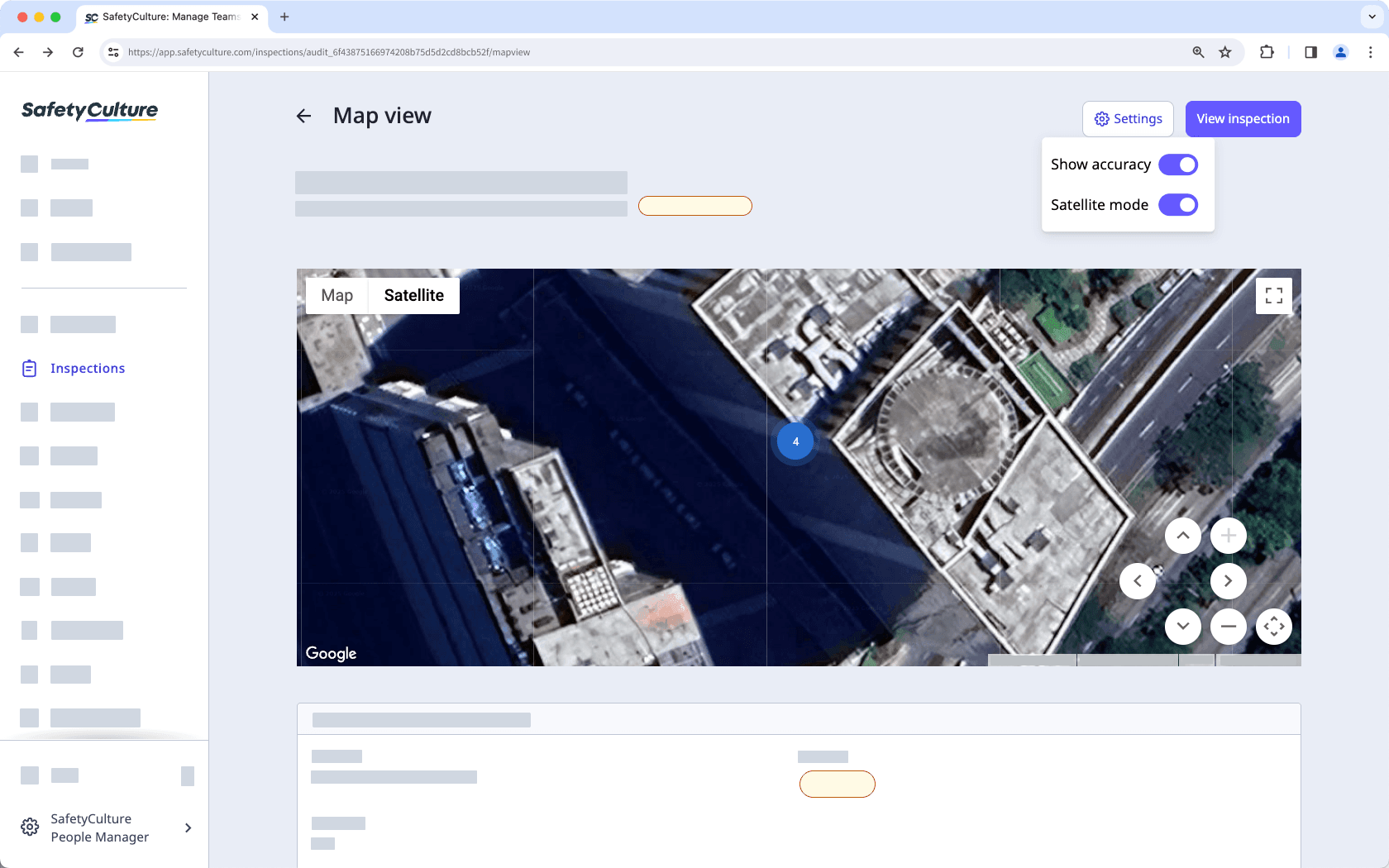
FAQ
Les positions des réponses d'inspection ne peuvent être saisies que pour les inspections effectuées via l'application portable. Si l'affichage Carte n'est pas disponible pour une inspection, il est fort probable qu'elle ait été effectuée depuis l'application Web.
Cette page vous a-t-elle été utile?
Merci pour votre commentaire.